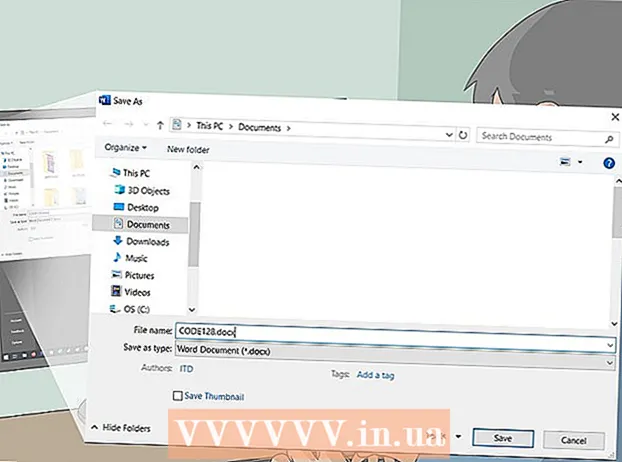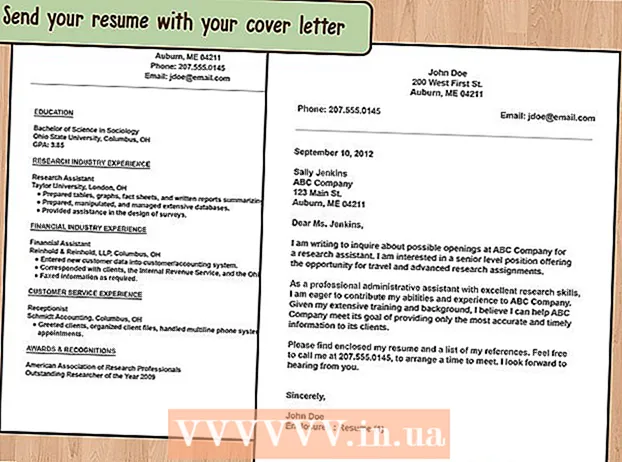Kirjoittaja:
Mark Sanchez
Luomispäivä:
3 Tammikuu 2021
Päivityspäivä:
1 Heinäkuu 2024

Sisältö
Audacity -nimisellä äänitiedostoeditorilla voidaan luoda kaikenlaisia äänitiedostoja ja ääniprojekteja. Audacityn avulla voidaan jopa luoda "mashup" tai sävellys useista kappaleista. Mixupit käyttävät palasia kahdesta tai useammasta kappaleesta ja sävellyksistä, joita käytetään alkuperäisen kappaleen luomiseen - joskus huomattavilla seurauksilla. Aloita vaiheen 1 lukeminen ja tee oma masuuppi Audacityn avulla!
Askeleet
 1 Kerää näytteitä mashupiasi varten. Mashupit luodaan kappaleista, joita kutsutaan "näytteiksi". Kappaleet, otteet ja ääniraidat, joita aiot käyttää, on nimettävä selvästi ja tallennettava äänitiedostoiksi Audacityn tukemassa muodossa, kuten .wav.
1 Kerää näytteitä mashupiasi varten. Mashupit luodaan kappaleista, joita kutsutaan "näytteiksi". Kappaleet, otteet ja ääniraidat, joita aiot käyttää, on nimettävä selvästi ja tallennettava äänitiedostoiksi Audacityn tukemassa muodossa, kuten .wav. - Pudota näytteesi kansioon, josta löydät ne, kun tarvitset niitä. Siitä voi olla apua, jos annat erilaisille näytesarjoille tai kansioille nimiä "rummut", "kitara", "sekalaiset" jne., Jotta löydät ne nopeasti.
 2 Asenna Audacity tietokoneellesi. Tämä ilmainen ohjelma voidaan asentaa helposti lataamalla asennustiedosto osoitteesta http://audacity.sourceforge.net/ tai monista muista lähteistä. Jos olet epävarma Audacityn lataamisesta ja asentamisesta, katso lisätietoja alla olevasta osiosta.
2 Asenna Audacity tietokoneellesi. Tämä ilmainen ohjelma voidaan asentaa helposti lataamalla asennustiedosto osoitteesta http://audacity.sourceforge.net/ tai monista muista lähteistä. Jos olet epävarma Audacityn lataamisesta ja asentamisesta, katso lisätietoja alla olevasta osiosta. - Voit ladata Audacityn luotetuilta sivustoilta. Vaikka tämä ohjelma on ilmainen, jotkin epäilyttävät sivustot voivat liittää latauksiinsa viruksia tai muita haittaohjelmia.
 3 Vie näytteesi Audacity -kappaleille. Tuo näyte Audacity -säätimillä. Näet sen näkyvän ensimmäisellä Audacity -radalla ääniaaltoja edustavien liikkuvien viivojen järjestelmänä.
3 Vie näytteesi Audacity -kappaleille. Tuo näyte Audacity -säätimillä. Näet sen näkyvän ensimmäisellä Audacity -radalla ääniaaltoja edustavien liikkuvien viivojen järjestelmänä.  4 Säädä näytteitä pituuden ja sijainnin mukaan. Audacity käyttää graafista suunnittelua heijastaakseen äänien sijainnin äänitiedostossa. Kun näet näytteesi raidassa, voit siirtää hiirtä näytteellä raidan ympäri, pidentää ja lyhentää näytettä tai sijoittaa sen tiettyyn ajanjaksoon.
4 Säädä näytteitä pituuden ja sijainnin mukaan. Audacity käyttää graafista suunnittelua heijastaakseen äänien sijainnin äänitiedostossa. Kun näet näytteesi raidassa, voit siirtää hiirtä näytteellä raidan ympäri, pidentää ja lyhentää näytettä tai sijoittaa sen tiettyyn ajanjaksoon. - Näytä Audacity -raidasi vasemmalta oikealle. Äänen liikettä edustaa raita, joka liikkuu vasemmalta oikealle. Voit myös nähdä radalla aikamerkkejä, jotka ovat erittäin tärkeitä eri näytteiden rytmisessä yhdistämisessä.
 5 Lisää näytteitä Audacity -kappaleisiisi. Aloita kappaleiden ja näytteiden esittäminen pitämällä rytmi menossa. Luo vähitellen lisää Audacity -kappaleita, jotka sisältävät erilaisia näytteitä samanaikaisesti toistetuista äänistä.
5 Lisää näytteitä Audacity -kappaleisiisi. Aloita kappaleiden ja näytteiden esittäminen pitämällä rytmi menossa. Luo vähitellen lisää Audacity -kappaleita, jotka sisältävät erilaisia näytteitä samanaikaisesti toistetuista äänistä. - Muokkaa kappaleita varmistaaksesi, että ne ovat rytmisesti kalibroituja. Jos käytät esimerkiksi näytteitä suhteessa vakioon, staattiseen taustarytmiin, käytä taustarytmiä päärajana ja "synkronoi" näytteet siihen siirtämällä ne paikkoihin liikkuvissa kappaleissa, joissa ne synkronoidaan.
 6 Toista mashup. Kun olet lisännyt kaikki haluamasi näytteet, toista mashup ja kuuntele mahdolliset ongelmat. Etsi synkronoimattomia rytmejä, dissonanssia, leikkausta ja muita yleisiä ääniongelmia.
6 Toista mashup. Kun olet lisännyt kaikki haluamasi näytteet, toista mashup ja kuuntele mahdolliset ongelmat. Etsi synkronoimattomia rytmejä, dissonanssia, leikkausta ja muita yleisiä ääniongelmia. - Sekoita äänesi. Voit muuttaa tietyn Audacity -raidan äänenvoimakkuutta vastaamaan paremmin ääniä.
- Pidä huolta "mutaisesta" äänestä. Jos kuulet epäselvän äänen, olet saattanut sekoittaa liian monta ääntä. Kuuntele kappale kriittisesti ja muokkaa sitä tarvittaessa.
 7 Tallenna koko Audacity -projektisi. Kun kaikki on valmis, tallenna koko projekti muotoon, jota tietokoneesi pelaajat voivat toistaa (.wav ja .mp3 ovat hyviä). Onnittelut! Olet tehnyt mashupin, jota voit kutsua omasi.
7 Tallenna koko Audacity -projektisi. Kun kaikki on valmis, tallenna koko projekti muotoon, jota tietokoneesi pelaajat voivat toistaa (.wav ja .mp3 ovat hyviä). Onnittelut! Olet tehnyt mashupin, jota voit kutsua omasi.
Tapa 1: 1: Audacityn lataaminen ja asentaminen
 1 Siirry Audacityn pääsivulle. Audacity on täysin ilmainen ladata ja käyttää - sinun ei tarvitse edes luoda tiliä tai antaa sähköpostiosoitettasi. Voit ladata Audacityn sisällöntuottajien verkkosivustolta osoitteesta http://audacity.sourceforge.net/. Pääsivulla näet suuren sinisen "Lataa Audacity" -linkin.
1 Siirry Audacityn pääsivulle. Audacity on täysin ilmainen ladata ja käyttää - sinun ei tarvitse edes luoda tiliä tai antaa sähköpostiosoitettasi. Voit ladata Audacityn sisällöntuottajien verkkosivustolta osoitteesta http://audacity.sourceforge.net/. Pääsivulla näet suuren sinisen "Lataa Audacity" -linkin.  2 Jos et voi ladata Audacityä Sourceforgesta, käytä lisälatauspeiliä. Jos et jostain syystä pääse käyttämään Sourceforge -pääsivustoa, älä huoli. Voit edelleen ladata Audacityn monilta muilta sivustoilta. Hae "Audacity -lataus" tai vastaavia sanoja hakukoneestasi - saat osuvia tuloksia. Varmista, että käytät hyvämaineista, suojattua lataussivustoa - varo mainosohjelmia, vakoiluohjelmia ja huijareita.
2 Jos et voi ladata Audacityä Sourceforgesta, käytä lisälatauspeiliä. Jos et jostain syystä pääse käyttämään Sourceforge -pääsivustoa, älä huoli. Voit edelleen ladata Audacityn monilta muilta sivustoilta. Hae "Audacity -lataus" tai vastaavia sanoja hakukoneestasi - saat osuvia tuloksia. Varmista, että käytät hyvämaineista, suojattua lataussivustoa - varo mainosohjelmia, vakoiluohjelmia ja huijareita. - Jos et ole varma, onko sivusto, josta lataat Audacityä, turvallinen ja luotettava, tarkista se ilmaisen huijausneuvojan kanssa seuraavasti:
- Siirry osoitteeseen www.scamadviser.com.
- Anna sen sivuston URL -osoite, josta lataat Audacityä (esim. Www.fakewebsite.com)
- Hanki ilmainen luotettavuusluokitus. Jos se ei ole "vihreällä" alueella, älä käytä tätä sivustoa.
- Jos et ole varma, onko sivusto, josta lataat Audacityä, turvallinen ja luotettava, tarkista se ilmaisen huijausneuvojan kanssa seuraavasti:
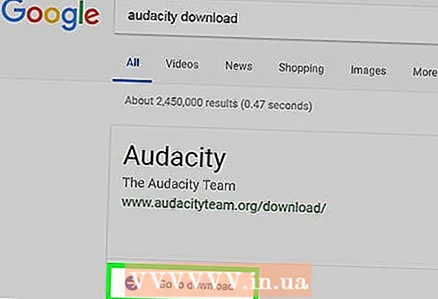 3 Lataa Audacity. Olitpa lataamassa Sourceforgesta tai muualta, prosessi on yleensä melko suoraviivainen. Napsauta "Lataa" -linkkiä, jos sitä kysytään, määritä kiintolevyn sijainti, johon haluat tallentaa tiedoston, ja odota tiedoston lataamista. Tämä prosessi voi vaihdella hieman selaimesi mukaan. Katso lisää:
3 Lataa Audacity. Olitpa lataamassa Sourceforgesta tai muualta, prosessi on yleensä melko suoraviivainen. Napsauta "Lataa" -linkkiä, jos sitä kysytään, määritä kiintolevyn sijainti, johon haluat tallentaa tiedoston, ja odota tiedoston lataamista. Tämä prosessi voi vaihdella hieman selaimesi mukaan. Katso lisää: - Internet Explorer 9: n tapauksessa avautuu uusi ikkuna, jossa näkyvät latauksesi. Täältä voit suorittaa tiedoston, jos et ole jo tehnyt sitä.
- Firefoxin tapauksessa selain kysyy, tallennetaanko tiedosto vai ei. Jos päätät tallentaa tiedoston, eteneminen näkyy pienenä kuvakkeena selaimen kulmassa. Kun lataus on valmis, napsauta tätä kuvaketta ja valitse suoritettava tiedosto.
- Jos käytät Chromea, voit käyttää tiedostoasi siirtymällä Asetukset -paneeliin, valitsemalla Lataukset (tai painamalla Ctrl + J tai Komento + J Macille) ja avaamalla tiedoston.
 4 Suorita asennustiedosto. Kun olet ladannut Audacity -asennustiedoston, etsi ja käynnistä se. Asenna Audacity näytön ohjeiden mukaisesti!
4 Suorita asennustiedosto. Kun olet ladannut Audacity -asennustiedoston, etsi ja käynnistä se. Asenna Audacity näytön ohjeiden mukaisesti!  5 Avaa Audacity. Kun asennus on valmis, ohjatun asennustoiminnon avulla voit avata Audacityn. Jos et halua tätä, poista valintaruutu "Avaa Audacity". Voit myös avata Audacityn milloin tahansa siirtymällä sijaintiin, johon olet asentanut tiedoston, ja kaksoisnapsauttamalla haluamaasi kuvaketta.
5 Avaa Audacity. Kun asennus on valmis, ohjatun asennustoiminnon avulla voit avata Audacityn. Jos et halua tätä, poista valintaruutu "Avaa Audacity". Voit myös avata Audacityn milloin tahansa siirtymällä sijaintiin, johon olet asentanut tiedoston, ja kaksoisnapsauttamalla haluamaasi kuvaketta.  6 Remix kuten sydämesi haluaa. Onnittelut! Olet ladannut ja asentanut Audacityn. Luo ensimmäinen mashup käyttämällä yllä olevan osan ohjeita.
6 Remix kuten sydämesi haluaa. Onnittelut! Olet ladannut ja asentanut Audacityn. Luo ensimmäinen mashup käyttämällä yllä olevan osan ohjeita.
Mitä tarvitset
- Audacity -tietokone
- Digitaaliset näytteet ja äänimateriaali
- Musiikki, jonka haluat sekoittaa.